Corrija o perfil não excluído completamente, erro- o diretório não está vazio de erro no Windows 11/10
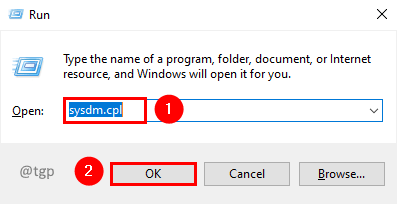
- 3467
- 15
- Spencer Emard
Quando restam entradas obsoletas de perfis de usuário no sistema, você pode encontrar um “Perfil não excluído completamente, erro- o diretório não está vazio”Erro no pop -up. Pode ser necessário excluir esses perfis de usuário obsoleto para se livrar do problema. Vamos ver as correções testadas para o problema abaixo.
Índice
- Correção 1: Remova o perfil de usuário indesejado das propriedades do sistema
- Correção 2: Excluindo o perfil de usuário do Registry Subkey
- Correção 3: Desativando o serviço de pesquisa do Windows
- Correção 4: Remova o usuário do painel de controle de contas de usuário avançado
Correção 1: Remova o perfil de usuário indesejado das propriedades do sistema
Etapa 1: Pressione Win + r, No tipo de janela de corrida sysdm.cpl, e clique OK.
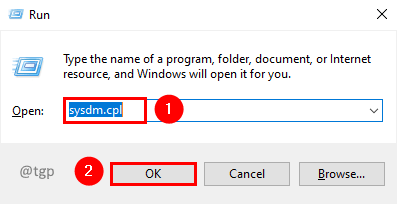
Etapa 2: nas propriedades do sistema, vá para o Avançado guia e clique Configurações Na seção de perfil de usuário.
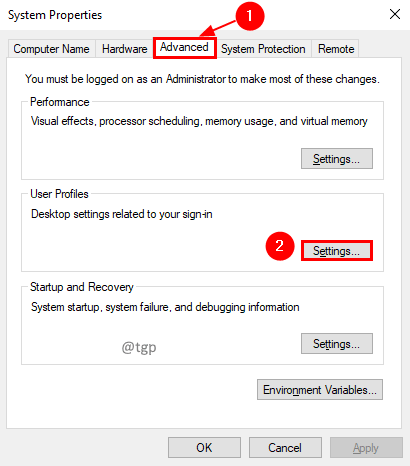
Etapa 3: Na janela Perfis de usuário, verifique se há Conta desconhecida na lista de perfis. Selecione isso e clique Excluir.
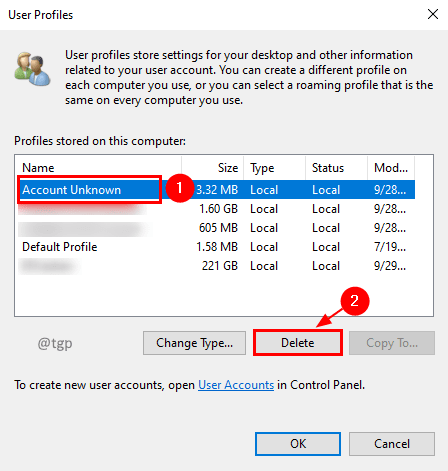
Etapa 4: você receberá um pop -up de confirmação para a ação de exclusão. Clique Sim.
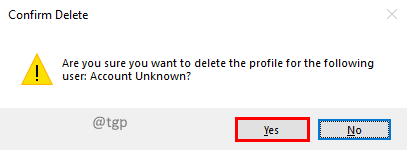
Etapa 5: aguarde algum tempo para obter as mudanças eficazes. Tente fazer a operação novamente. Agora você não deve encontrar este problema.
Correção 2: Excluindo o perfil de usuário do Registry Subkey
Etapa 1: Pressione Win + r, No tipo de janela de corrida regedit, e clique OK.
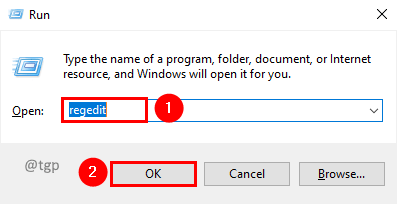
Etapa 2: vá para a chave do registro abaixo.
Computer \ hkey_local_machine \ software \ Microsoft \ Windows NT \ CurrentVersion \ Profilelist
Etapa 3: Na lista de perfis, verifique cada perfil e verifique seu PerfilImagePath Dados de valor para encontrar a conta corrupta.
Etapa 4: se você encontrar um perfil de usuário corrupto ou um perfil de usuário desconhecido, exclua-o clicando com o botão direito do mouse no perfil e selecione a opção Excluir No menu de contexto.
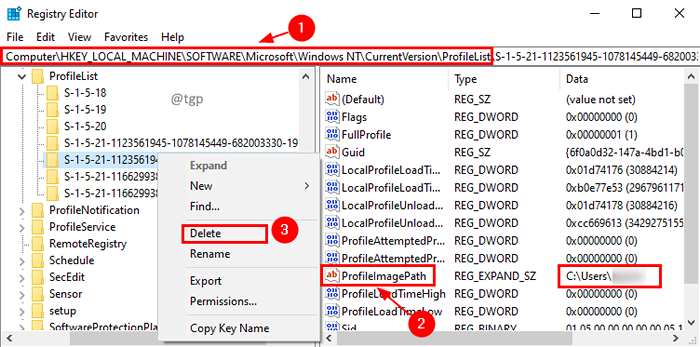
Etapa 5: tente a operação que estava lançando um erro. Agora você não deve receber esse erro.
Correção 3: Desativando o serviço de pesquisa do Windows
Etapa 1: Pressione Win + r, No tipo de janela de corrida Serviços.MSc, e clique OK.
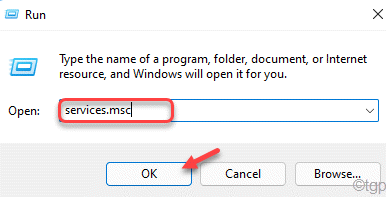
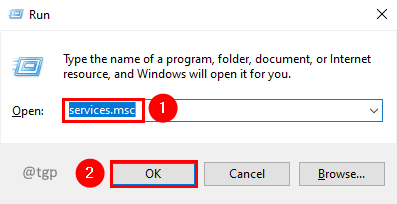
Etapa 2: Na lista de serviços, selecione Pesquisa do Windows serviço e clique Parar.
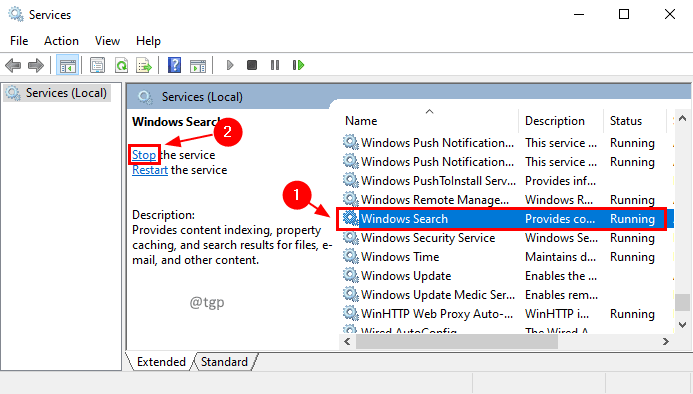
Etapa 3: Depois de desativar, tente a operação que estava lançando um erro. Deve ser livre de erros.
Nota: Você pode iniciar a operação de pesquisa do Windows assim que sua ação for concluída. Caso contrário, na reinicialização do sistema de computador, será iniciado automaticamente.
Correção 4: Remova o usuário do painel de controle de contas de usuário avançado
Etapa 1: Pressione Win + r, No tipo de janela de corrida netplwiz, e clique OK.
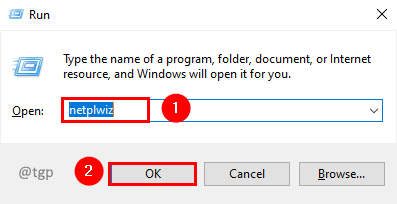
Etapa 2: Na janela de contas de usuário, selecione a conta corrupta e clique Remover.
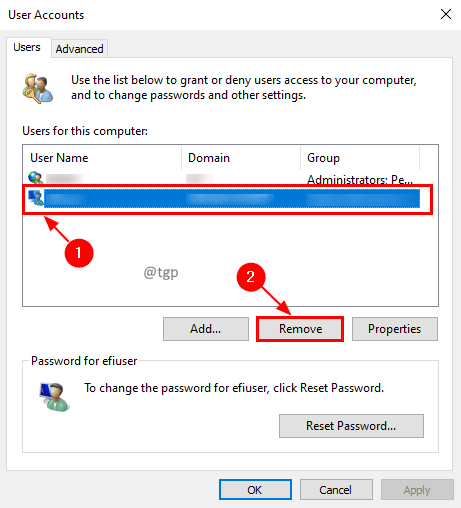
Etapa 3: Haverá um pop -up de aviso para confirmar a remoção da conta de usuário. Clique Sim.
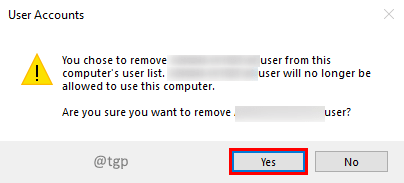
Etapa 4: tente executar a ação que estava dando um erro. Agora você não deve receber o erro.
Isso é tudo. Espero que a questão seja resolvida pelas correções acima. Por favor, deixe -nos um comentário sobre qual correção funcionou para você. Obrigado pela leitura.
- « Como restaurar o Windows 11 session após uma reinicialização
- Como se livrar dos hiperlinks nas folhas do Google »

